
Vergessen Sie FTP-Server, externe Festplatten und Co. Das SecSign Portal ist eine sichere Alternative zu einem Small Business Server.
Sie können Ihre Dateien nun ganz komfortabel und sicher im SecSign Portal abspeichern. Nutzen Sie das Portal als Ihren Backup-Tresor, so dass, wenn Ihre Hardware einen Defekt haben sollte, Sie auch weiterhin auf Ihre Daten zugreifen können.
Wenn Sie jemandem eine Datei übermitteln wollen, brauchen Sie fortan keine externen Festplatten oder USB-Sticks mehr. Sie können ihm die Dateien einfach über das Portal freigeben.
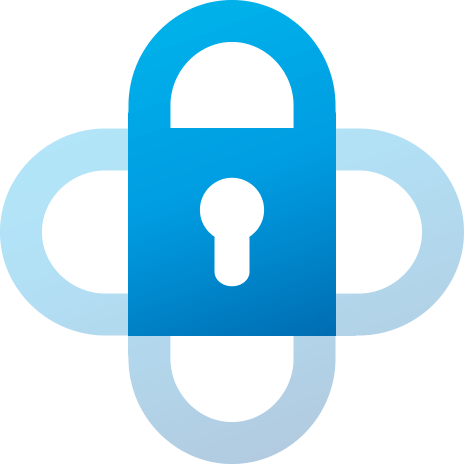
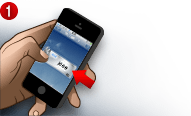
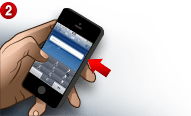
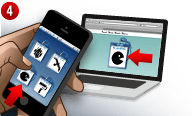
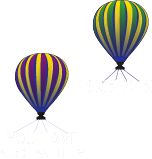

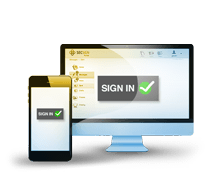 Zwei-Faktor-Authentifizierung
Zwei-Faktor-Authentifizierung
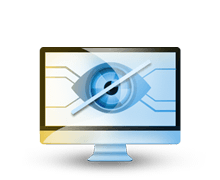 Datenschutz
Datenschutz
 Verschlüsselung
Verschlüsselung
 Sicherheitsserver-Landschaft
Sicherheitsserver-Landschaft
 Große Dateien verschicken
Große Dateien verschicken
 Business Portal
Business Portal
 Plattformunabhängigkeit
Plattformunabhängigkeit